Tworzenie konta w usłudze Azure Pipelines
Azure DevOps Services
Zarejestruj się w organizacji usługi Azure DevOps i usłudze Azure Pipelines, aby rozpocząć zarządzanie ciągłą wdrażaniem kodu przy użyciu potoków o wysokiej wydajności.
Aby uzyskać więcej informacji na temat usługi Azure Pipelines, zobacz Co to jest usługa Azure Pipelines.
Możesz zarejestrować się przy użyciu konta Microsoft lub konta usługi GitHub.
Tworzenie konta Microsoft
Aby zarejestrować się w usłudze Azure DevOps przy użyciu konta Microsoft, wykonaj następujące kroki.
Sprawdź, czy Twoje konto jest aktualne, logując się do konta Microsoft.
Otwórz usługę Azure Pipelines i wybierz pozycję Rozpocznij bezpłatnie.
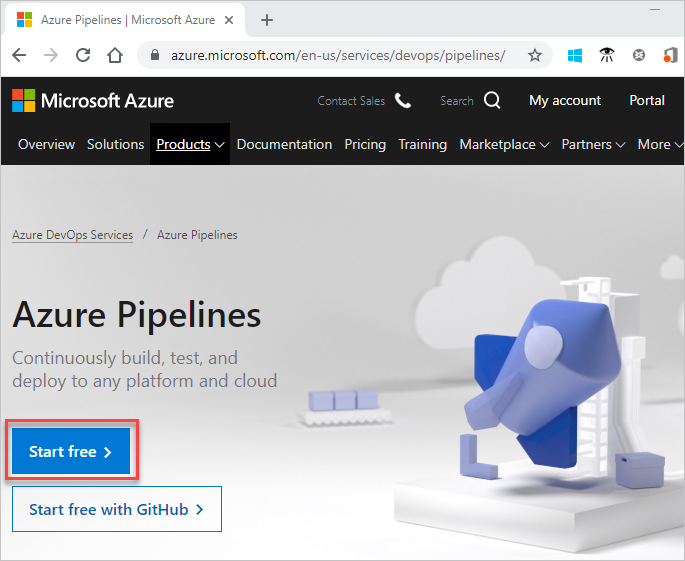
Zaloguj się na konto Microsoft.
Aby rozpocząć pracę z usługą Azure Pipelines, wybierz pozycję Kontynuuj.
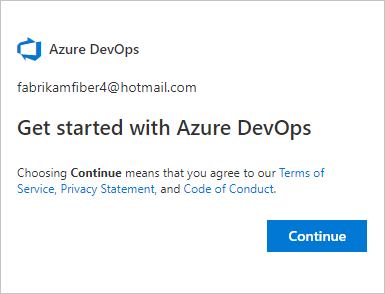
Wprowadź nazwę organizacji, wybierz lokalizację hosta z menu rozwijanego, wprowadź widoczne znaki, a następnie wybierz pozycję Kontynuuj.
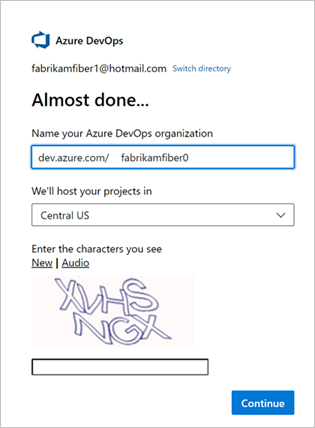
Użyj następującego adresu URL, aby zalogować się do organizacji w dowolnym momencie: https://dev.azure.com/{yourorganization}
Zostanie wyświetlony monit o utworzenie projektu.
Tworzenie konta w usłudze GitHub
Aby zarejestrować się w usłudze Azure DevOps przy użyciu konta usługi GitHub, wykonaj następujące kroki.
Ważne
Jeśli adres e-mail usługi GitHub jest skojarzony z organizacją wspieraną przez identyfikator firmy Microsoft w usłudze Azure DevOps, nie możesz zalogować się przy użyciu konta usługi GitHub, a nie musisz logować się przy użyciu konta Microsoft Entra.
Sprawdź, czy Twoje konto jest aktualne, logując się do konta usługi GitHub.
Otwórz usługę Azure Pipelines i wybierz pozycję Rozpocznij bezpłatnie w usłudze GitHub. Jeśli jesteś już częścią organizacji usługi Azure DevOps, wybierz pozycję Rozpocznij bezpłatnie.
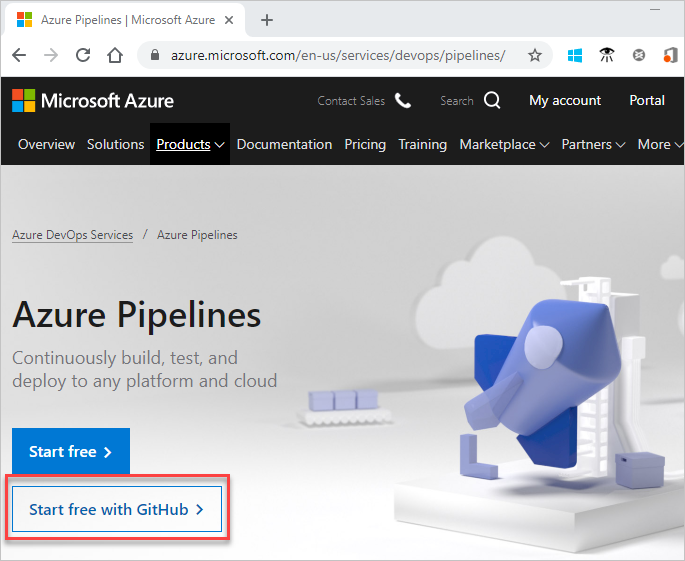
Wprowadź poświadczenia konta usługi GitHub, a następnie wybierz pozycję Zaloguj się.
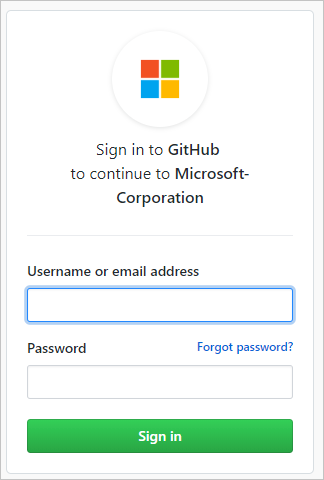
Wybierz pozycję Autoryzuj microsoft-corp.
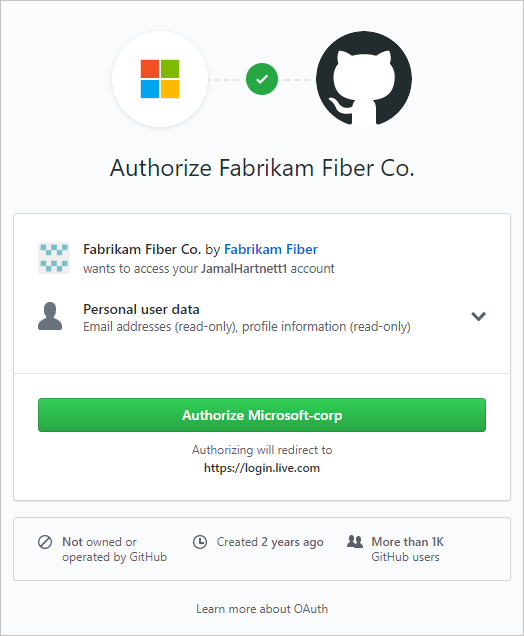
Wybierz pozycję Dalej , aby utworzyć nowe konto Microsoft połączone z poświadczeniami usługi GitHub.
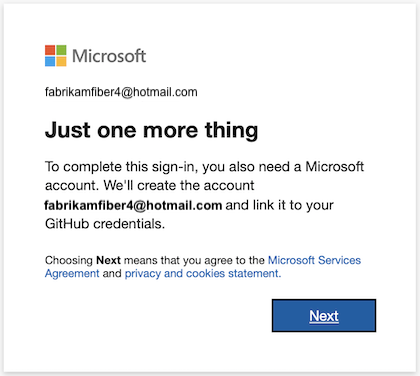
Aby uzyskać więcej informacji na temat uwierzytelniania w usłudze GitHub, zobacz Nawiązywanie połączenia z usługą GitHub/często zadawane pytania.
Wypełnij swoje imię i nazwisko, adres e-mail i kraj/region.
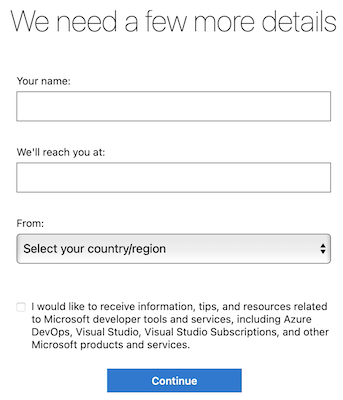
Aby rozpocząć pracę z usługą Azure Pipelines, wybierz pozycję Kontynuuj.
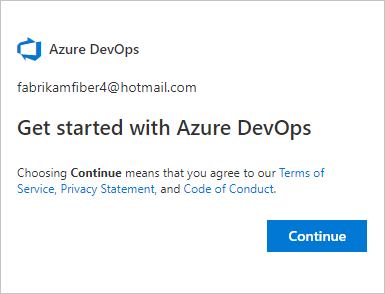
Wprowadź nazwę organizacji, wybierz lokalizację hosta z menu rozwijanego, wprowadź widoczne znaki, a następnie wybierz pozycję Kontynuuj.
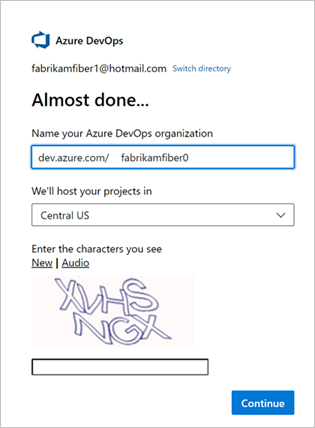
Użyj następującego adresu URL, aby zalogować się do organizacji w dowolnym momencie: https://dev.azure.com/{yourorganization}
Zostanie wyświetlony monit o utworzenie projektu.
Tworzenie projektu
Można tworzyć projekty publiczne lub prywatne. Aby dowiedzieć się więcej o projektach publicznych, zobacz Co to jest projekt publiczny?.
Wprowadź nazwę projektu, wybierz widoczność i opcjonalnie podaj opis. Następnie wybierz pozycję Utwórz projekt.
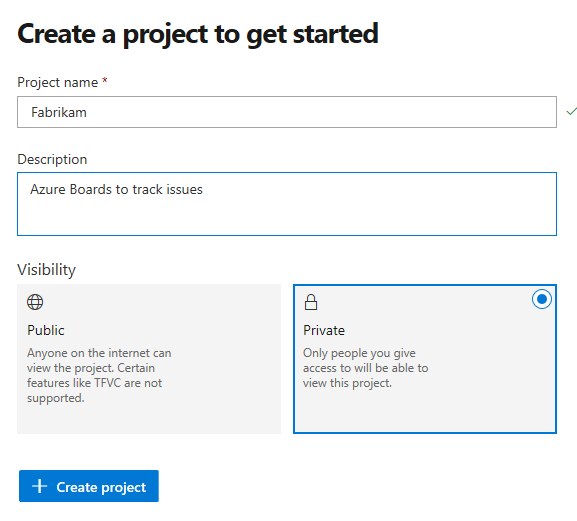
Znaki specjalne nie są dozwolone w nazwie projektu (na przykład
/ : \ ~ & % ; @ ' " ? < > | # $ * } { , + = [ ]). Nazwa projektu również nie może zaczynać się od podkreślenia, nie może zaczynać ani kończyć się kropką i musi zawierać 64 znaki lub mniej.Ustaw widoczność projektu na publiczny lub prywatny. Widoczność publiczna umożliwia każdemu użytkownikowi w Internecie wyświetlanie projektu. Prywatna widoczność dotyczy tylko osób, którym udzielasz dostępu do projektu.
Po utworzeniu projektu zostanie wyświetlony monit o wybranie usług do użycia.
Teraz możesz utworzyć pierwszy potok lub zaprosić innych użytkowników do współpracy z projektem.
Zapraszanie członków zespołu — opcjonalne
Dodaj i zaproś inne osoby do pracy nad projektem, dodając ich adres e-mail do organizacji i projektu.
W portalu internetowym projektu wybierz pozycję
 Ustawienia organizacji usługi Azure DevOps>
Ustawienia organizacji usługi Azure DevOps> .
.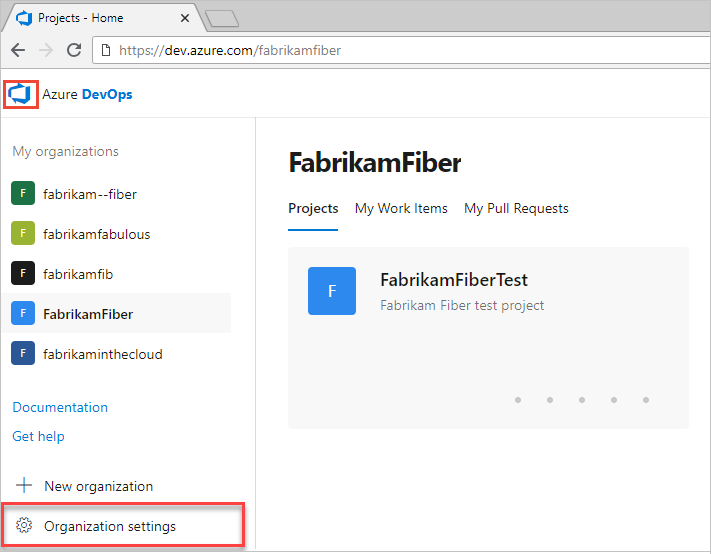
Wybierz pozycję Użytkownicy>Dodaj użytkowników.
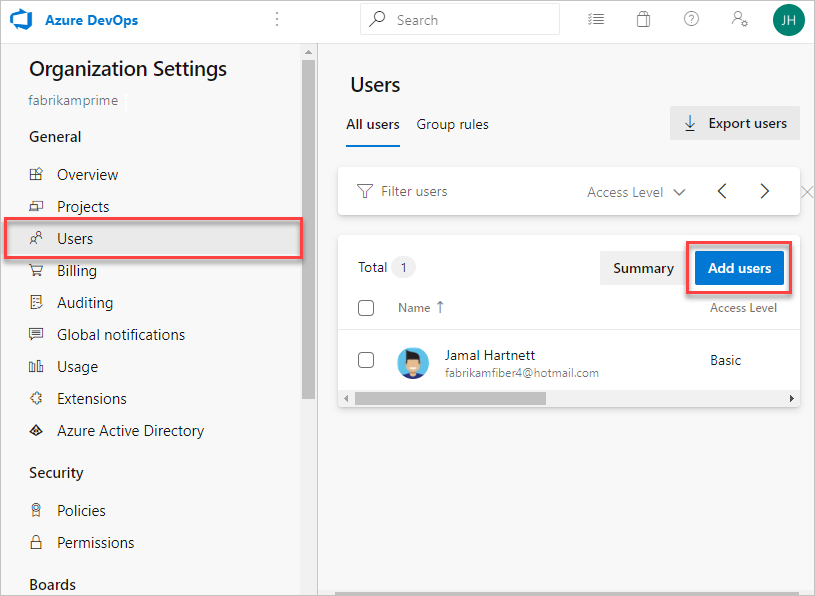
Wypełnij formularz, wprowadzając lub wybierając następujące informacje:
- Użytkownicy: wprowadź adresy e-mail (konta Microsoft) lub identyfikatory GitHub dla użytkowników. Możesz dodać kilka adresów e-mail, oddzielając je średnikami (;).
- Poziom dostępu: Przypisz jeden z następujących poziomów dostępu:
- Podstawowa: przypisz do użytkowników, którzy muszą mieć dostęp do wszystkich funkcji usługi Azure Pipelines. Dostęp podstawowy można przyznać maksymalnie pięciu użytkownikom bezpłatnie.
- Uczestnik projektu: przypisz użytkownikom ograniczony dostęp do funkcji w celu wyświetlania, dodawania i modyfikowania elementów roboczych. Możesz bezpłatnie przypisać nieograniczoną liczbę użytkowników Dostęp uczestników projektu.
- Subskrybent programu Visual Studio: Należy go przypisywać do użytkowników, którzy mają już subskrypcję programu Visual Studio.
- Dodaj do projektu: wybierz projekt o nazwie w poprzedniej procedurze.
- Grupy usługi Azure DevOps: wybierz jedną z następujących grup zabezpieczeń, która określa uprawnienia, które użytkownicy muszą wykonać, wybierając zadania. Aby uzyskać więcej informacji, zobacz Zasoby usługi Azure Pipelines.
- Czytelnicy projektu: przypisz do użytkowników, którzy wymagają tylko dostępu tylko do odczytu.
- Współautorzy projektu: przypisz do użytkowników, którzy w pełni współtworzyją projekt.
- Administratorzy projektu: przypisz do użytkowników, którzy mogą konfigurować zasoby projektu.
Uwaga
Dodaj adresy e-mail dla kont Microsoft i identyfikatorów kont usługi GitHub, chyba że zamierzasz używać identyfikatora Entra firmy Microsoft do uwierzytelniania użytkowników i kontrolowania dostępu do organizacji. Jeśli użytkownik nie ma konta Microsoft lub GitHub, poproś użytkownika o zarejestrowanie się na koncie Microsoft lub w usłudze GitHub.
Po zakończeniu wybierz pozycję Dodaj , aby ukończyć zaproszenie.
Aby uzyskać więcej informacji, zobacz Dodawanie użytkowników organizacji dla usług Azure DevOps Services.
Zmienianie ustawień organizacji lub projektu
Możesz zmienić nazwę i usunąć organizację lub zmienić lokalizację organizacji. Aby uzyskać więcej informacji, zobacz następujące artykuły:
Możesz zmienić nazwę projektu lub zmienić jego widoczność. Aby dowiedzieć się więcej na temat zarządzania projektami, zobacz następujące artykuły:
- Zarządzanie projektami
- Zmienianie nazwy projektu
- Zmienianie widoczności projektu, publicznego lub prywatnego